So erstellen Sie ein Backup auf Ihrem BlackBerry KEYone
Die Experten stehen Ihnen zur Verfügung, um Ihnen zu helfen.
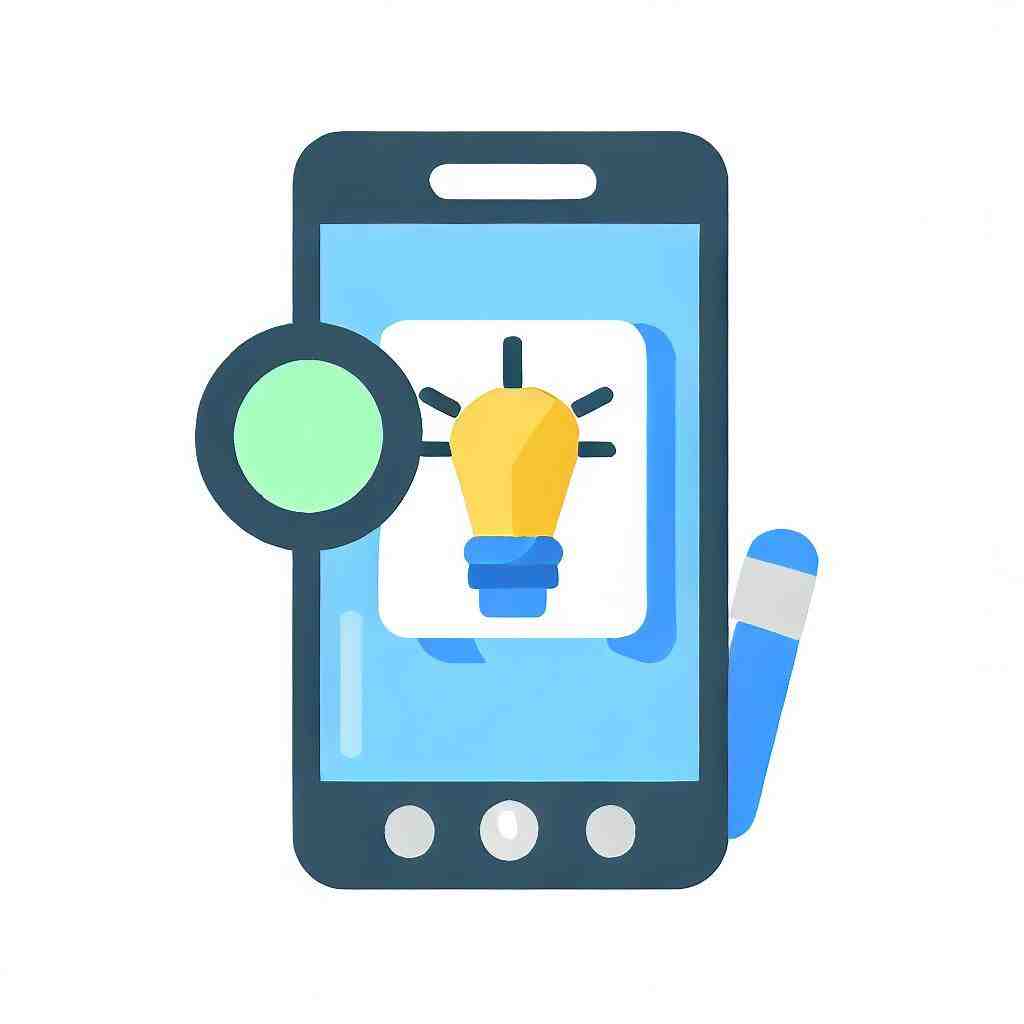
So erstellen Sie ein Backup auf Ihrem BlackBerry KEYone
Ein „Backup“ ist eine Sicherungskopie, die auf unterschiedliche Wege erstellt werden kann. Ein Backup ermöglicht es Ihre Daten zu sichern und im Nachhinein wiederherzustellen. Dies ist sehr nützlich, wenn Sie Ihr Gerät auf den Werkszustand zurücksetzen möchten oder wenn Sie Ihre Daten vorsichtshalber vor einem eventuellen Verlust retten möchten.
Im Folgenden verdeutlichen wir Ihnen, welche Möglichkeiten Sie haben um Daten zu sichern und wie Sie ein Backup auf Ihrem BlackBerry KEYone durchführen. Sollten Sie sich insbesondere für die Sicherung von App-Dateien und SMS interessieren, erhalten Sie weitere Informationen diesbezüglich in den Kapiteln „So sichern Sie App-Daten auf Ihrem BlackBerry KEYone“ bzw. „So speichern Sie SMS auf Ihrem BlackBerry KEYone“.
Methoden zur Erstellung eines Backups
Wie bereits erwähnt, kann ein Backup auf unterschiedliche Art und Weise erstellt werden. Welche Wege es genau gibt, sehen Sie hier:
Mithilfe von Computer-Programmen
Sie können ein Backup Ihres BlackBerry KEYone ganz einfach auf dem Computer erstellen. Ein Vorteil ist in diesem Fall, dass auf dem PC mehr Speicherkapazität zu finden ist. Außerdem können Sie somit eher sicher gehen, dass Ihre Daten geschützt sind, weil Sie sich so zusätzlich auf einem anderen Medium als auf Ihrem Telefon befinden.
Wenn Ihr BlackBerry KEYone beispielsweise geklaut wurde, haben Sie auf diese Weise zumindest noch Ihre Daten gesichert. Auch bei einem unvorhersehbaren Ereignis wie, wenn Ihr Smartphone ins Wasser fällt oder anderweitig mit Flüssigkeit in Berührung kommt und Sie es nicht mehr verwenden können, ist eine solche Sicherung optimal. Diese Vorfälle können jederzeit passieren, daher ist eine Sicherung Ihrer Daten auf dem PC äußerst ratsam.
Ein Programm, das wir Ihnen gerne empfehlen möchten ist MyPhoneExplorer, was besonders geeignet ist, wenn Sie Windows auf Ihrem Computer haben. Ein Vorzug dieses Programms ist die Tatsache, dass es mit vielen Marken und Modellen an Smartphones kompatibel ist. Die Software erstellt Sicherungskopien von Einstellungen, Apps und anderen Daten von Ihrem Mobiltelefon und speichert sie daraufhin auf der Festplatte Ihres Computers.
Um eine Sicherung mithilfe des Programms durchzuführen, gehen Sie wie folgt vor:
- Installieren Sie die Software auf Ihrem PC.
- Sie haben nun mehrere Möglichkeiten um Ihren Computer mit Ihrem BlackBerry KEYone zu verbinden:
- Über WLAN: Laden Sie auf dem Handy die App MyPhoneExplorer Client herunter. Öffnen Sie das Programm auf Ihrem PC, gehen Sie auf Einstellungen >Verbindung. Wählen Sie dann „WLAN“ und dann das passende Netzwerk aus. Bestätigen Sie zum Schluss.
- Über die IP-Adresse: Alternativ können Sie auch „Fixe IP-Adresse“ anstatt „WLAN“ unter den Optionen auswählen. Geben Sie dann die IP-Adresse, die in der App angezeigt wird ein. Klicken Sie auf „Ok“ und dann auf „Verbinden“.
- Per USB-Kabel: Falls Sie dies bevorzugen oder falls die anderen beiden Möglichkeiten nicht funktioniert haben, können Sie eine Verbindung über ein USB-Kabel herstellen. Sie müssen dazu lediglich Ihr Handy an den PC anschließen und den Modus bei der Verbindung auf Ihrem BlackBerry KEYone so einstellen, als ob Sie es nur laden wollten.
- Wenn PC und Smartphone verbunden sind, erfolgt eine Synchronisierung der Daten auf Ihrem Telefon.
- Zur Durchführung des Sicherungsvorgangs, klicken Sie auf Dateien und folgen Sie den Anweisungen.
Besonderheiten von MyPhoneExplorer: Mit dem Programm können Notizen, Nachrichten, Anruflisten und Dateien gesichert und wieder hergestellt werden. Des Weiteren erhalten Sie einen Überblick über die Daten auf Ihrem Handy und können diese auch verwalten.

Kopieren der Daten auf den Computer
Wenn Sie ein Backup über Ihren PC machen möchten, brauchen Sie dazu nicht zwingend eine Software. Sie können Ihre Dateien auch auf den Computer kopieren:
- Zunächst müssen Sie Ihr BlackBerry KEYone mit Ihrem Computer über USB-Kabel verbinden. Wenn keine Verbindung hergestellt wird, was z. B. möglich ist, wenn Sie einen Mac besitzen, müssen Sie zuvor noch Android File Transfer herunterladen.
- Wenn der PC Ihr Gerät erkannt hat, öffnen Sie den Ordner des Speichermediums, falls dieser nicht schon von selbst geöffnet wurde und durchsuchen Sie Ihr Gerät auf die Dateien die Sie sichern möchten.
- Durch „Kopieren“ und „Einfügen“ im gewünschten Dateiordner auf Ihrem Computer, können Sie nun Ihre Dateien sichern.
Wir möchten Sie hiermit nochmals darauf aufmerksam machen, dass diese Methode sich weniger für das Sichern von App-Daten eignet, sondern primär dem von Fotos, Videos, Musik usw.

Über Ihr Google-Konto
Diesen Punkt finden Sie auch in den Kapiteln bezüglich einer Sicherung von SMS, App-Daten und Kontakten. Sollten Sie also explizit eine bestimmte Rubrik anstatt alle Daten sichern möchten, empfiehlt es sich zusätzlich das jeweilige Kapitel zu überfliegen.
Ein Vorteil an der Sicherung der Daten über Ihr Google-Konto ist die Möglichkeit über jedes Gerät darauf zugreifen zu können. Wenn Sie die Cloud verwenden, können Sie Ihre Fotos und Videos speichern.
Ihre WLAN-Passwörter und sonstige Einstellungen können Sie sichern, indem Sie zunächst zu den Einstellungen auf Ihrem BlackBerry KEYone gehen. Klicken Sie auf „Sichern und zurücksetzen“. Sie können an dieser Stelle nun ein Konto für die Sicherung einstellen. Normalerweise sollte hier schon Ihr Google-Konto eingestellt sein. Klicken Sie auf „Meine Daten sichern“, um App-Daten, Passwörter und weitere Einstellungen über Ihr Konto zu sichern.
Mithilfe von Apps
Ein vollständiges Backup ist mit den kostenlosen Apps Titanium Backup und Helium, sowie mit der kostenpflichtigen App Titanium Backup PRO möglich. Für beide Versionen von „Titanium Backup“ benötigen Sie allerdings Root-Rechte.
Mithilfe dieser Anwendungen können jegliche Daten sei es Anruflisten, Nachrichten, App-Daten, Lesezeichen und Dateien (wie Fotos, Videos usw.) gesichert werden. Wie Sie eine Sicherung mittels einer dieser Apps durchführen können, entnehmen Sie bitte dem Artikel „So sichern Sie App-Daten auf Ihrem BlackBerry KEYone“.
Fazit
Wie Sie sehen, gibt es gleich mehrere Möglichkeiten, um Ihre Daten zu sichern. Welche Sie bevorzugen, ist Ihnen überlassen. Viel Erfolg.
Wie stelle ich mein BlackBerry-Backup auf meinem Android-Telefon wieder her?
– Apps auswählen.
– Einstellungen auswählen.
– Blättern Sie zu Konten und wählen Sie diese aus.
– Google auswählen.
– Wählen Sie die Schaltfläche Menü.
– Wählen Sie Jetzt synchronisieren.
– Ihre Informationen werden synchronisiert.
Wie sichere ich mein BlackBerry-Telefon?
– Verbinden Sie das BlackBerry-Smartphone, von dem die Dateien übertragen werden.
– Klicken Sie in der BlackBerry Desktop Software auf Gerät > Sichern.
– Um alle Gerätedaten zu sichern, klicken Sie auf Vollständig (alle Gerätedaten und Einstellungen).
– Klicken Sie auf Sichern.
– Wenn die Sicherung abgeschlossen ist, trennen Sie das BlackBerry-Smartphone vom Computer.
Wie sichere ich mein BlackBerry Keyone?
– Apps auswählen.
– Einstellungen auswählen.
– Scrollen Sie zu Backup & Reset und wählen Sie es aus.
– Wählen Sie Meine Daten sichern.
– Aktivieren Sie Meine Daten sichern.
– Wählen Sie die Schaltfläche Zurück.
– Wählen Sie Sicherungskonto.
– Wählen Sie Ihr Sicherungskonto aus.
Telefonwechsel einfach gemacht: Apps, Dateien und Einstellungen übertragen | Telefonklon
7 Anhangfragen
Wie übertrage ich Daten von meinem BlackBerry auf meinen Computer?
Stecken Sie bei eingeschaltetem Gerät das USB-C-Ende des USB-C-Kabels in den Anschluss an der Unterseite des Geräts. Stecken Sie das USB-Ende des USB-C-Kabels in einen offenen Anschluss am Computer. Wählen Sie unten auf dem Bildschirm LADEN & DATEN und dann Dateien übertragen aus, um das Gerät in den richtigen USB-Modus zu versetzen.
Hat BlackBerry Backup?
Klicken Sie auf die Schaltfläche Sichern. BlackberryBlackberryBlackBerry war eine Marke für Smartphones und andere verwandte mobile Dienste und Geräte. Die Linie wurde ursprünglich von der kanadischen Firma BlackBerry Limited (früher bekannt als Research In Motion oder RIM) von 1999 bis 2016 entwickelt und gewartet, danach wurde sie an verschiedene Unternehmen lizenziert.https://en.wikipedia.org › wiki › BlackBerryBlackBerry – Wikipedia Desktop Manager erstellt dann eine Sicherungskopie der Daten mit einer IPD-Datei. Dies ist eine Standarddatei, die BlackBerry für alle Gerätesicherungen verwendet.
Wie sichere ich mein BlackBerry auf meinem Computer?
– Verbinden Sie Ihr Telefon über ein USB-Kabel mit Ihrem Computer.
– Öffnen Sie den BlackBerry Desktop Manager und geben Sie Ihrem BlacBberry Zeit zum Synchronisieren.
– Wählen Sie auf der Hauptseite „Sichern und Wiederherstellen“ aus: Ihnen werden dann verschiedene Sicherungsoptionen angezeigt.
Wie bekomme ich Daten von meinem BlackBerry?
Der einfachste Weg, gelöschte Dateien von einem Blackberry wiederherzustellen, ist die Verwendung von Drittanbieterprogrammen wie FoneDog Android Data Recovery. Diese BlackBerry-Datenwiederherstellungssoftware hat sich mit benutzerfreundlichen Funktionen als effektiv erwiesen und verfügt über Vorschauoptionen, um sicherzustellen, dass Ihre Dateien darin gespeichert sind, bevor Sie sie wiederherstellen können.
Wo speichert BlackBerry Backup?
Ordner Eigene DateienBlackBerryBackup
Wie sichere ich meine BlackBerry-Daten?
– Laden Sie Blackberry Link für Windows oder Mac herunter.
– Öffnen Sie auf Ihrem Computer BlackBerry Link.
– Verbinden Sie Ihr Gerät über ein USB-Kabel mit Ihrem Computer.
– Wählen Sie Ihr Gerät unten auf dem Bildschirm aus.
Wie sichere ich mein BlackBerry Android?
Sie können auch unsere anderen Artikel konsultieren:
- So verwenden Sie Emojis auf Ihrem BlackBerry KEYone
- Voller Datenspeicher auf BlackBerry KEYone
- Smartwatches BlackBerry KEYone
Alle Expertenteams stehen Ihnen zur Verfügung, wenn Sie weitere Informationen benötigen. Im Falle einer Panne könnte die Garantie schließlich eine gute Hilfe für Sie sein.
